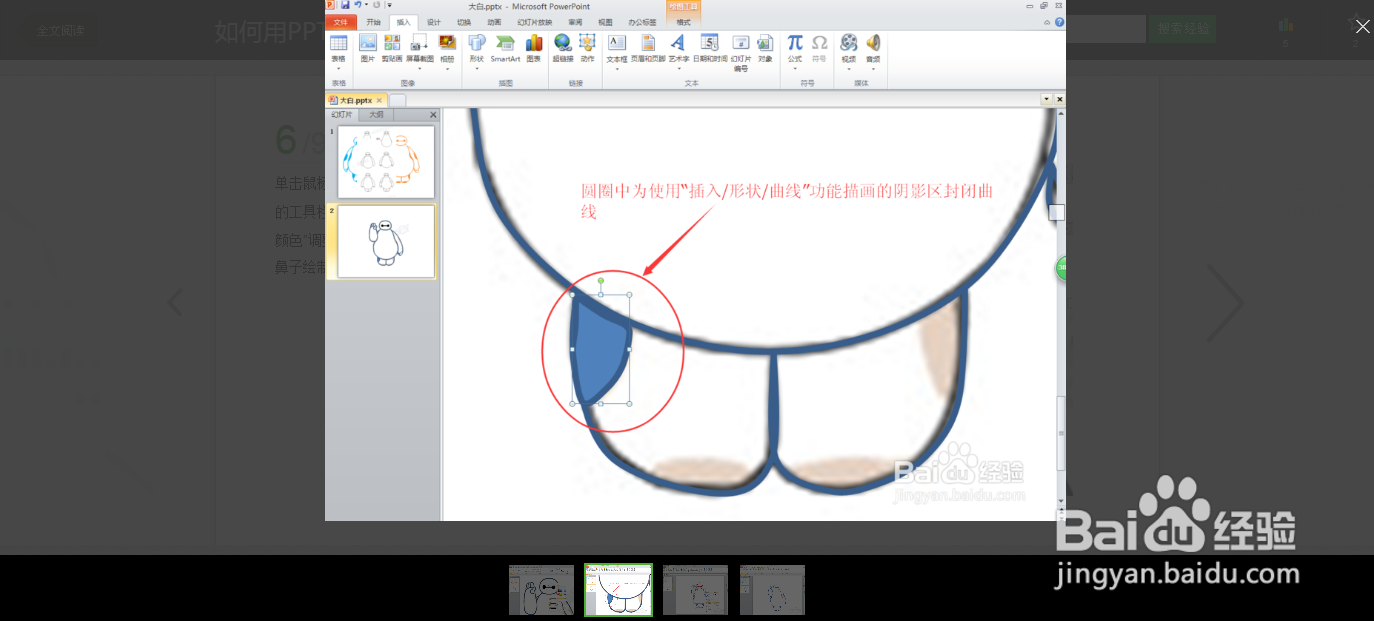1、在PPT中采用 插入/图片,插入想要描画的图片(以超能陆战队萌萌的大白为例)。
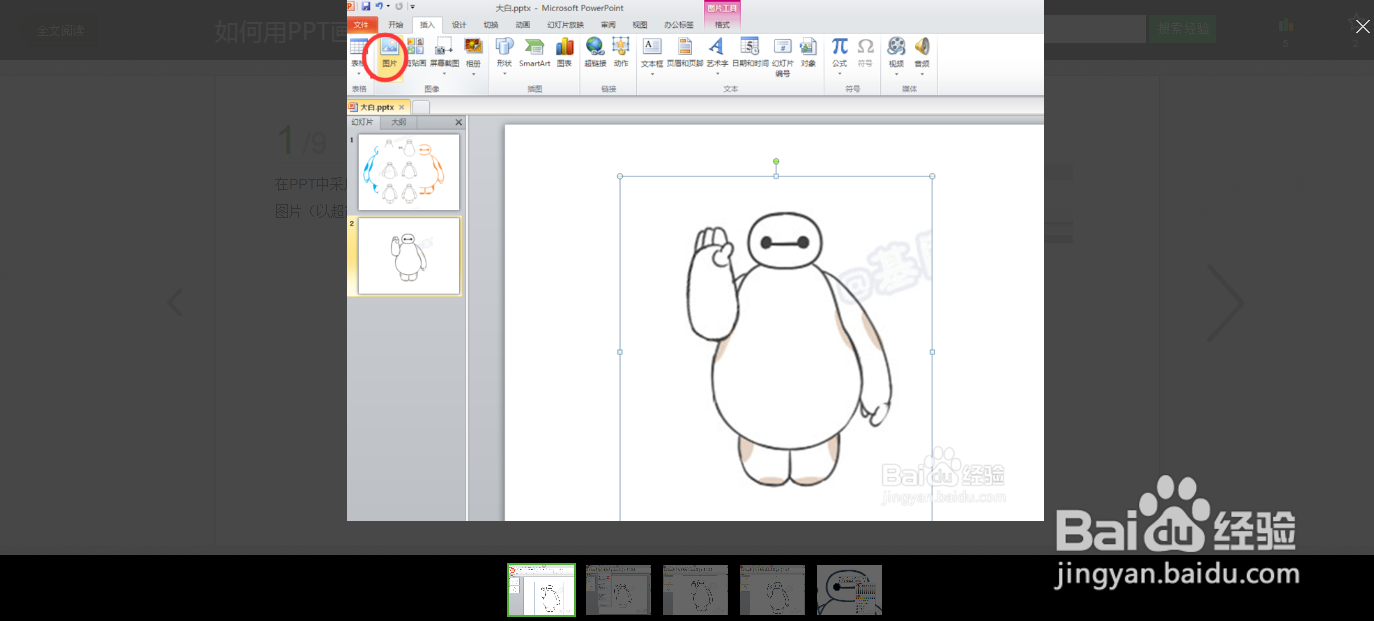
2、选择“插入/形状/曲线”功能,开始描画不规则曲线。
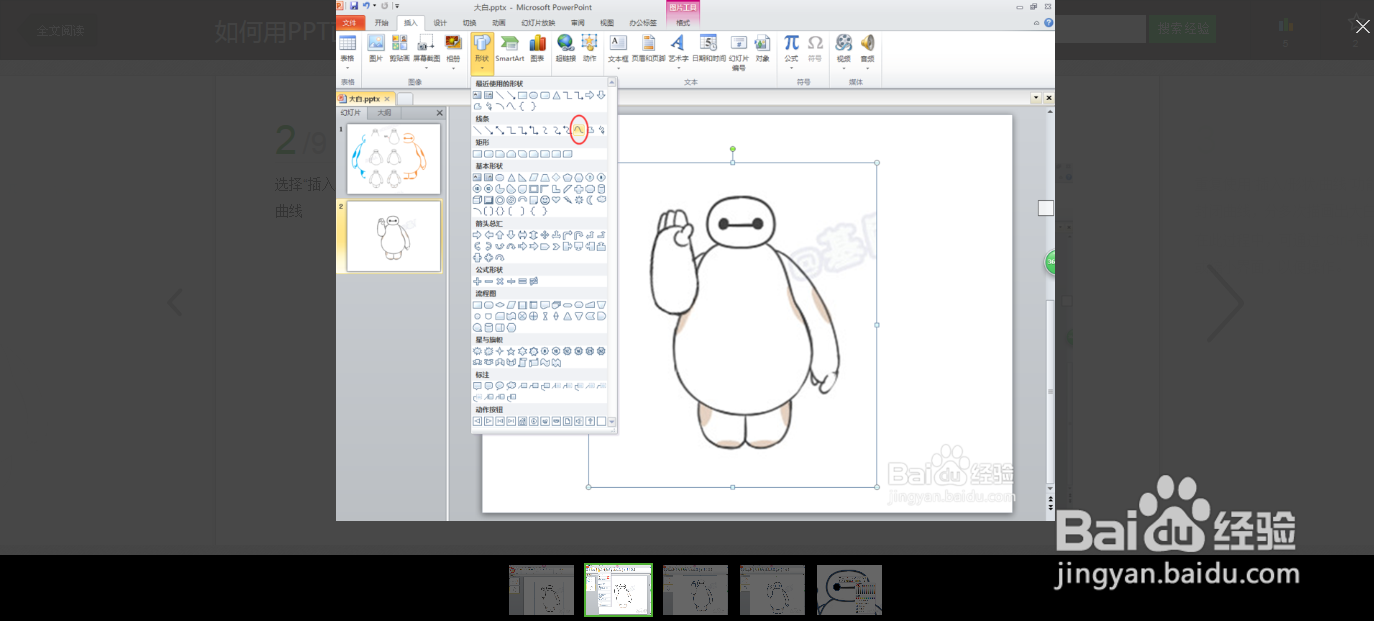
3、重复使用“插入/形状/曲线”功能,通过描画非封闭曲线,分多次支十嵋壬描画出大白的大致轮廓,在此过程中,可通过“Ctrl+鼠标滚轮”来放大或缩小界面,以便操作。

4、使用“插入/形状/椭圆”功能,画出大白的眼睛;使用“插入/形状/直线”功能,画出两眼之间的线段。
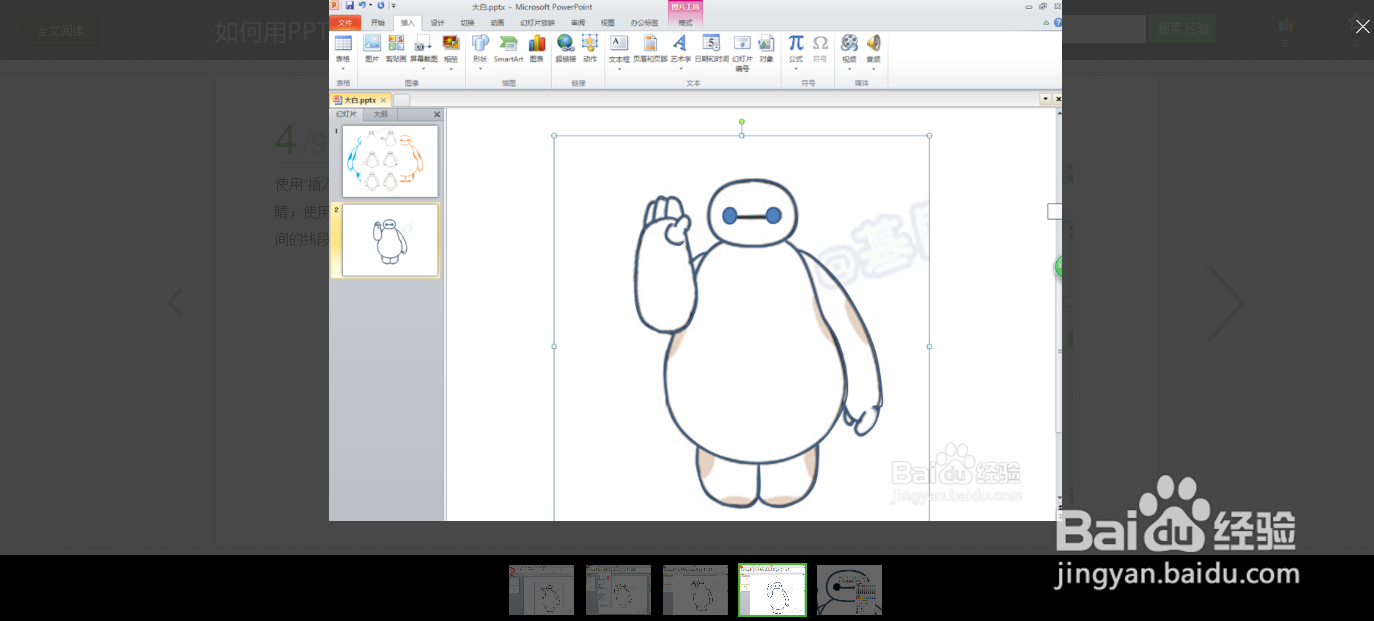
5、单击鼠标左键选中椭圆,单击右键,在出现的工具鲥鲣剔墟栏中将“形状填充”和“形状轮廓”下的“主体颜色”调整为黑色,完成眼睛绘制。
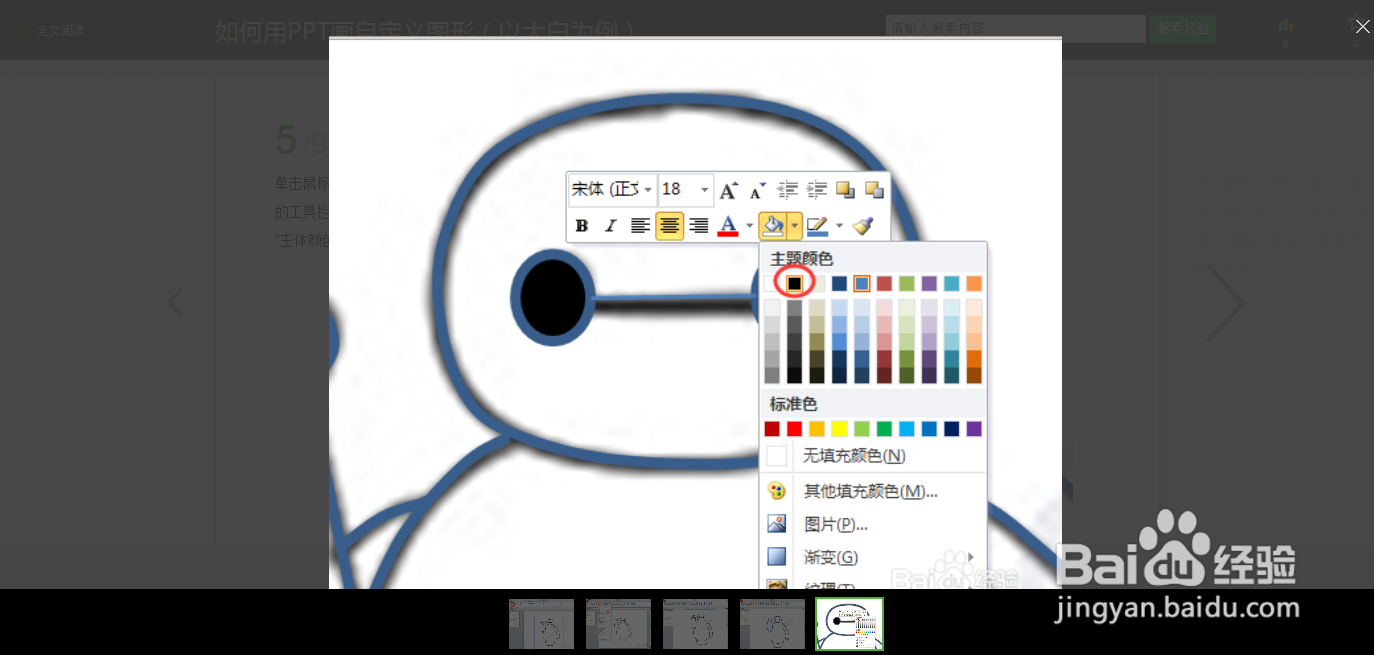
6、单击鼠标左键选中直线,单击右键,在出现的工具鲥鲣剔墟栏中将“形状轮廓”下拉选项中的“主题颜色”调整为黑色,“粗细”选择2.25磅,完成鼻子绘制。
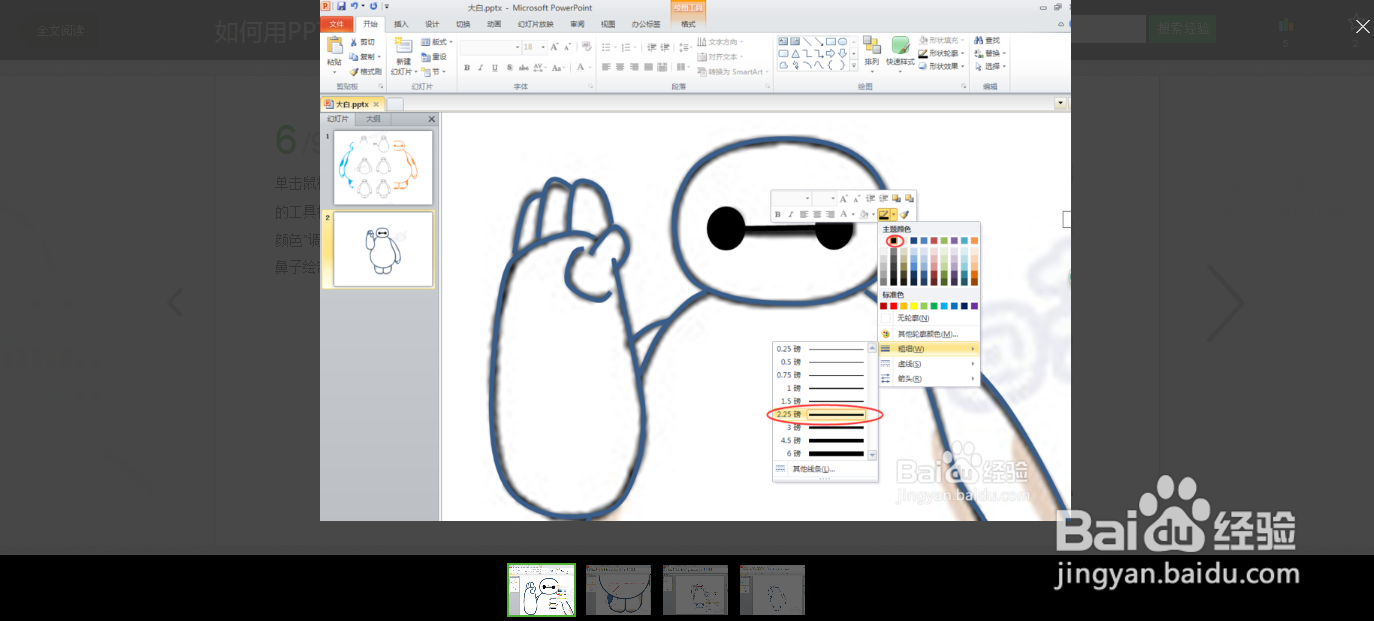
7、选择“插入/形状/曲线”功能,采用封闭曲线的方式画出大白身体的阴影部分。